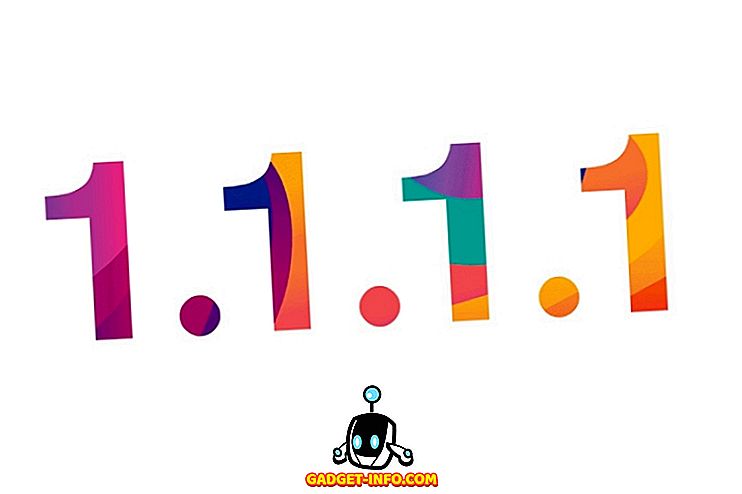Az egyszemélyes számítógépek (pl. Raspberry Pi) sikere világosan megmutatta, hogy az on-the-go számítástechnika itt marad. De míg a Raspberry Pi eszközök a geek és a tinkererek felé irányulnak, a „stick PC-k” a mindennapi felhasználók számára barátságosabbak. Lényegében, a bot-PC lényeges számítógépes hardverből (pl. Kis teljesítményű CPU, kis RAM, integrált Wi-Fi / Bluetooth) áll, amelyet egy olyan eszközbe tömörített, amely csak egy nagyobb méretű, mint egy USB flash meghajtó. Ezek közül az első generációs Intel Compute Stick (a tavalyi CES-ben bejelentett) kétségtelenül a legnépszerűbb. És ha megvan az önmagadnak, valószínűleg azon tűnődtél, vajon hogyan juthatok hozzá és futnak?
Néhány perc, emberek! Ez mindent megtesz. De mielőtt megtudnánk, hogyan kell beállítani és beállítani az Intel Compute Stick-et, nézd meg az alapvető dolgokat, amelyekre szüksége lesz.
Az előzőleg szükséges dolgok:
- TV (vagy számítógép monitor) HDMI porttal.
- Vezeték nélküli internetkapcsolat.
- USB Hub (Ellenőrizze a rendelkezésre álló legjobb USB-hubokat).
- Egér és billentyűzet, mindkettő előnyösen USB (bár Bluetooth billentyűzetet és egeret is használhat az Intel Compute Stick-rel, ez bonyolítja a telepítési folyamatot, és megfizeti az egyetlen fedélzeti chipet, amelyet mind a Bluetooth, mind a Wi-Fi kapcsolathoz használnak).
- Fali aljzat az Intel Compute Stick bekapcsolásához (abban az esetben, ha a megjelenítő eszköz nem rendelkezik USB porttal).
Az Intel Compute Stick beállítása?
Az Intel Compute Stick használatának megkezdése egy darab torta, lényegében kétlépcsős folyamat. Csatlakoztassa a hardvert, konfigurálja a szoftvert, és Ön arany. Mindenesetre itt a következő lépések szükségesek:
Hardverbeállítás
Használja az alábbi beágyazott képet referenciaként, és olvassa át az alábbi lépéseket

1. lépés: Csatlakoztassa az egeret és a billentyűzetet az USB-hubhoz.
2. lépés: Csatlakoztassa a hubot a Compute Stick egyedi USB-portjához.
3. lépés: A mellékelt micro USB-kábellel csatlakoztassa a Compute Stick hálózati csatlakozóját a TV USB-portjához (áramellátáshoz).
4. lépés: Végül csatlakoztassa a Compute Stick-et a TV HDMI-portjához, a HDMI-hosszabbító kábelen keresztül (opcionális).
Most kapcsolja be a TV-készüléket, és a beállítások segítségével válassza ki a HDMI-t a forrásként. (Nyilvánvaló, hogy ezek különböznek a televízió gyártmányától és modelljétől vagy a használt számítógép-monitortól függően). Amint ez megtörtént, itt az ideje, hogy továbblépjünk a szoftver konfigurációs részéhez, amint azt az alábbiakban ismertetjük.
Szoftver konfiguráció
3. lépés: Az Intel Compute Stick Windows 8.1 (Bing) kiadással van ellátva a fedélzeten. Az első indításkor ugyanazt az OOBE (Out-of-box élményt) folyamatot kell lefuttatnia, ahogyan a Windows 8.1 normál PC-re történő telepítésekor. Ez magában foglalja a Wi-Fi hálózathoz való csatlakozást, a beállításokat és az idő és a nyelv beállításait, valamint az ilyen dolgokat.

Megjegyzés: A telepítés során a Windows 8.1 kéri, hogy frissítse a Windows 10 rendszert. Ez azonban nem kötelező, és később is frissítheti.
4. lépés: És mindannyian beállítva. Miután minden megtörtént, a teljes Windows 8.1 leáll az Intel Compute Stick-ről, a TV-t pedig monitorként használja. Tekintse meg az alábbi képernyőt:

Böngésszen az interneten, játsszon néhány játékot, vagy módosítsa a dokumentumokat. És ha kész, egyszerűen állítsa le az Intel Compute Stick-et, mint egy normál számítógép. Milyen őrült ez?
Készítsen számítógéppel bármilyen HDMI-képes megjelenítést
Az Intel Compute Stick megfizethető és (meglehetősen) megbízható módja az úton történő kiszámításnak. Biztosították, hogy szükség van egy további hardverre és a munka megkezdésére, de ha ez megtörténik, elég jól működik. Szóval próbáld ki ezt a dolgot, és hangot hallj az alábbi megjegyzésekben.